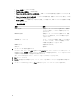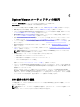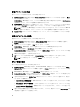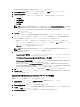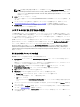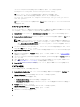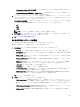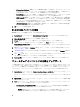Users Guide
ライセンスを取得するには、次の手順を実行します。
1. Configuration Manager コンソールで次の作業を行います。
• Configuration Manager 2012 の場合は、Device Collections(デバイスコレクション)を選択します。
• Configuration Manager 2007 の場合は、Computer Management(コンピュータ管理) → Collections(コレ
クション) を選択します。
2. All Dell Lifecycle Controller Servers(すべての Dell Lifecycle Controller サーバー)を右クリックして、Dell
Lifecycle Controller、Launch Acquire License Utility(ライセンス取得ユーティリティの起動) を選択しま
す。
3. Dell Lifecycle Controller Integration Acquire License Utility(Dell Lifecycle Controller Integration ライセンス取得
ユーティリティ)で、Acquire License for Servers(サーバー用ライセンスの取得)をクリックします。
4. Acquire License for Servers(サーバー用ライセンスの取得)で List of valid Dell Lifecycle Controller enabled
servers in the collection
(コレクションにおける Dell Lifecycle Controller 対応サーバーリスト)からライセン
スを割り当てるサーバーを選択し、Next(次へ)をクリックします。
ライセンス付与により、割り当てに使用できるノードの情報が提供されます。管理対象サーバーは緑色
で表示され、管理対象外サーバーは白色で表示されます。
5. Close(閉じる)をクリックします。
システム変数のインポート
.CSV 形式で保存された外部ファイルからシステム変数をインポートするには、次の手順を実行します。
1. Configuration Manager で次の作業を行います。
• Configuration Manager 2012 コンソールの場合:
1. Assets and Compliance(資産およびコンプライアンス)に移動し、Devices(デバイス)を右クリ
ックします。
2. Dell Lifecycle Controller → Import Dell PowerEdge Server(Dell PowerEdge サーバーのインポート)
を選択します。
• Configuration Manager 2007 コンソールの場合:
1. Operating System Deployment(オペレーティングシステムの導入) → Computer Associates(コン
ピュータの関連付け) に移動します。
2. Computer Association(コンピュータの関連付け)を右クリックし、メニューから Import Dell Servers
(Dell サーバーのインポート)を選択します。
2. Import Dell Servers(Dell サーバーのインポート)画面で、Import System Variables(システム変数のインポ
ート)オプションを選択します。
3. Browse(参照)をクリックして、変数を含む .CSV ファイルを選択します。
4. 次へ をクリックします。
画面に、すでにシステムに存在する変数値と .CSV ファイルに存在する変数値の比較レポートが表示され
ます。
変数は、ファイルにおいて次の形式で定義する必要があります。
<System Name>, <variable1 name> = <variable1 value>, <variable2
name
>=<variable2 value>. For Example: <System Name1>,
InstallOSVer=Win2K3,CountDisks=5 <System Name2>,
InstallOSVer=Win2K8,CountDisks=4 <System Name3>,
CountDisks=4,RAIDController=H700
5. 次へ をクリックします。
画面に、すでにシステムに存在する変数値と .CSV ファイルに存在する変数値の比較レポートが表示され
ます。
51